調整win10屏幕亮度的方法有多種,總有一種適合你。1. 使用鍵盤快捷鍵:按fn + 太陽標志鍵調節亮度;2. 通過操作中心調整:在任務欄右下角點擊“操作中心”圖標,拖動亮度滑塊;3. 在設置中調整:進入“系統”-“顯示”選項卡,拖動亮度滑塊;4. 使用windows移動中心:按下win + x鍵,選擇“移動中心”進行調節;5. 更新顯卡驅動:通過設備管理器或官網更新驅動程序;6. 檢查電源計劃:更改或自定義電源計劃中的亮度設置。若亮度滑塊消失,可檢查顯卡驅動、顯示器驅動、電源管理設置、組策略設置并重啟電腦解決。關閉自動調節亮度可通過設置界面或電源選項將“自動調整亮度”設為關閉。外接顯示器亮度可通過顯示器按鍵、顯卡驅動或第三方軟件調節。遇到問題時,嘗試不同方法即可解決。
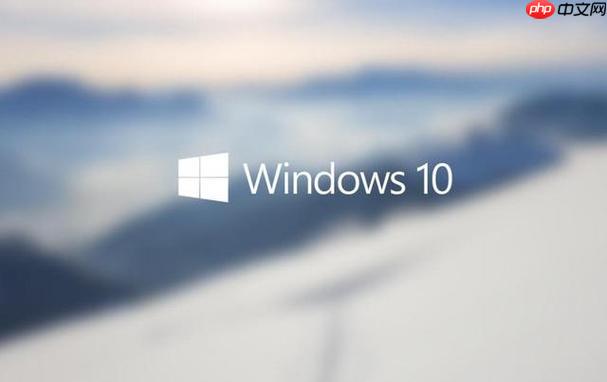
調整win10屏幕亮度,其實有很多方法,總有一個適合你。核心就是找到亮度調節的入口,然后根據自己的喜好調整。
直接輸出解決方案即可:
-
使用鍵盤快捷鍵: 這是最直接的方式。通常筆記本電腦的鍵盤上會有專門的亮度調節鍵,一般會和Fn鍵組合使用。找找鍵盤上有沒有太陽標志的按鍵,按Fn + 太陽標志鍵,就能增加或降低亮度了。如果找不到,看看鍵盤說明書或者上網搜一下你電腦型號的快捷鍵。
-
通過操作中心調整: 在任務欄右下角找到“操作中心”圖標(像個小對話框),點擊打開。你應該能看到一個亮度滑塊,直接拖動它就可以調整亮度了。如果沒有看到亮度滑塊,點擊“展開”按鈕,看看是不是被隱藏起來了。
-
在設置中調整:
- 點擊“開始”菜單,選擇“設置”(齒輪圖標)。
- 在設置界面中,點擊“系統”。
- 在“顯示”選項卡下,你會看到一個亮度滑塊,拖動它就可以調整亮度了。
- 如果你使用的是多個顯示器,確保選擇了需要調整亮度的那個顯示器。
-
使用windows移動中心:
- 按下Win + X鍵,選擇“移動中心”。
- 在移動中心界面,你會看到一個亮度滑塊,拖動它就可以調整亮度了。這個方法比較適合平板電腦或者二合一設備。
-
更新顯卡驅動: 有時候,顯卡驅動程序的問題也會導致亮度無法調節。嘗試更新你的顯卡驅動程序。你可以通過設備管理器或者顯卡廠商的官方網站下載最新的驅動程序。
-
檢查電源計劃: 某些電源計劃可能會限制屏幕亮度。你可以嘗試更改電源計劃或者自定義電源計劃的亮度設置。
- 在“開始”菜單中搜索“電源計劃”,選擇“選擇電源計劃”。
- 選擇一個不同的電源計劃,或者點擊“更改計劃設置”,然后點擊“更改高級電源設置”。
- 在高級電源設置中,找到“顯示”選項,展開后可以分別設置“使用電池”和“接通電源”時的亮度。
為什么我的亮度調節滑塊不見了?
這個問題比較常見,原因也比較多。可能是驅動問題,也可能是系統設置問題。
- 檢查顯卡驅動: 首先,確保你的顯卡驅動程序是最新的。過時的或者損壞的驅動程序可能會導致亮度調節功能失效。你可以通過設備管理器更新驅動程序,或者從顯卡廠商的官方網站下載最新的驅動程序。
- 檢查顯示器驅動: 有時候,顯示器驅動程序也可能導致亮度調節問題。嘗試更新顯示器驅動程序。
- 檢查電源管理設置: 某些電源管理設置可能會禁用亮度調節功能。檢查你的電源計劃設置,確保沒有禁用亮度調節功能。
- 檢查組策略設置: 如果你使用的是Windows專業版或者企業版,組策略設置可能會影響亮度調節功能。你可以嘗試修改組策略設置,啟用亮度調節功能。
- 重啟電腦: 有時候,簡單地重啟電腦就可以解決亮度調節問題。
筆記本電腦屏幕亮度自動調節怎么關閉?
屏幕亮度自動調節功能有時候會很煩人,尤其是在光線變化比較頻繁的環境下。關閉它的方法也很簡單:
- 通過設置關閉:
- 點擊“開始”菜單,選擇“設置”。
- 在設置界面中,點擊“系統”。
- 在“顯示”選項卡下,找到“自動調整亮度”選項,關閉它。
- 通過電源選項關閉:
- 在“開始”菜單中搜索“電源計劃”,選擇“選擇電源計劃”。
- 點擊當前使用的電源計劃旁邊的“更改計劃設置”。
- 點擊“更改高級電源設置”。
- 在高級電源設置中,找到“顯示”選項,展開后找到“啟用自適應亮度”選項,將其設置為“關閉”。
外接顯示器亮度怎么調?
外接顯示器的亮度調節方法和筆記本電腦不太一樣。
- 通過顯示器自帶的按鍵調節: 大部分顯示器都有自己的按鍵,用來調節亮度、對比度等參數。找到顯示器上的按鍵,通常在顯示器的正面或者側面,然后按照顯示器上的指示操作,就可以調節亮度了。不同型號的顯示器,按鍵的位置和操作方式可能不一樣,可以參考顯示器的說明書。
- 通過顯卡驅動程序調節: 某些顯卡驅動程序也提供了亮度調節功能。例如,NVIDIA顯卡可以在NVIDIA控制面板中調節亮度。AMD顯卡可以在AMD Radeon Settings中調節亮度。
- 通過第三方軟件調節: 如果以上方法都不起作用,可以嘗試使用第三方軟件來調節亮度。例如,f.lux、DimScreen等軟件都可以調節屏幕亮度。這些軟件通常會提供更多的調節選項,例如調節色溫等。
總的來說,調整Win10屏幕亮度的方法有很多,總有一種適合你。如果遇到問題,可以嘗試不同的方法,或者查閱相關的資料,相信你一定能夠解決問題。


















